共享文件如何按照企业部门设置权限
小编所在的企业从20多人发展到现在100多人,从以前简单的人人共享文件到现在的集中式共享文件服务器,对于共享文件的权限要求也越来越严格,以前大家都是使用同一个账号administrator直接访问对方的共享文件,现在每个人一个账号一起访问共享文件服务器的文件,随之而来的工作量也越来越大,那么有没有办法按照企业部门去划分共享文件权限,然后再根据特殊岗位简单修改呢?当然有,下面小编就来跟大家分享下共享文件如何按照企业部门设置权限。
一、通过windows组权限设置。
1、在电脑桌面找到计算机并在其上方点击右键,在弹出的菜单中点击管理。

2、在打开的服务器管理器窗口左侧菜单中依次点击展开配置—本地用户和组,然后选中其下的用户,在右侧窗口空白处点击右键,在弹出的窗口中点击新用户。

3、在打开的新用户窗口中输入用户名和密码,然后取消勾选用户下次登录时须更改密码,勾选密码永不过期,最后点击创建。

4、再次在左侧找到并选中组,然后在右侧窗口空白处点击右键,在弹出的菜单中点击新建组。

5、在打开的新建组窗口中输入组名,然后点击添加。

6、在选择用户窗口中点击高级,在弹出的窗口中找到并点击立刻查找,在下方搜索结果中找到并选中刚刚新建的用户,然后依次点击确定返回新建组窗口。

7、在新建组窗口中点击创建即可,如果还有其他该部门的用户也可以通过该方法加入部门组。

8、找到需要设置权限的共享文件夹,在其上方点击右键,在弹出的菜单中点击属性。
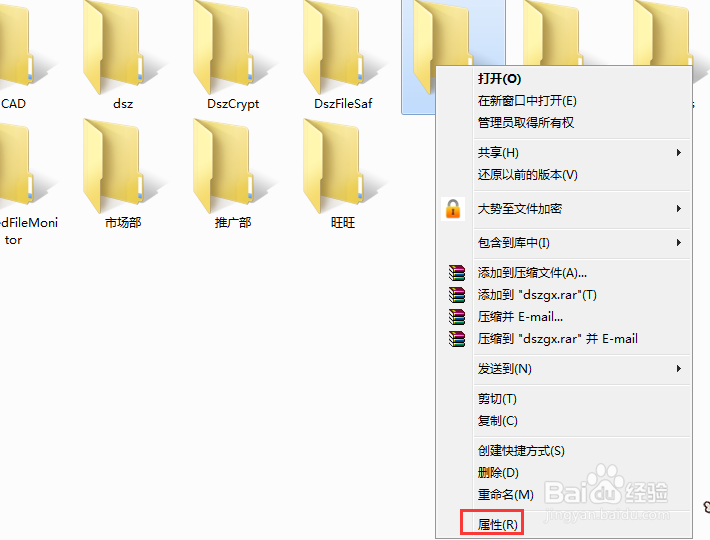
9、在属性窗口上方找到并点击安全,在安全选项卡下方找到并点击高级。
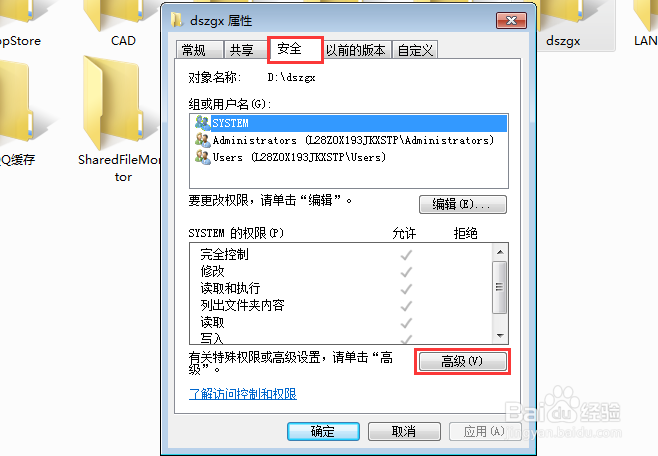
10、在弹出的高级安全设置窗口下方找到并点击更改权限。

11、在弹出的窗口中点击添加,在选择用户或组窗口中点击高级。
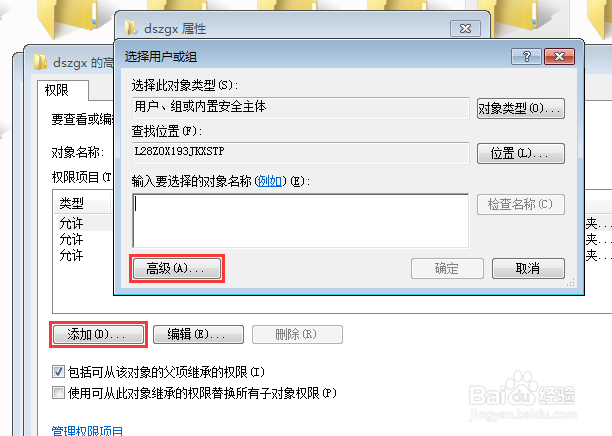
12、在打开的窗口中找到并点击立刻查找,然后在下方搜索结果中找到并选中刚刚新建的组,最后依次点击确定。

13、在弹出的权限项目窗口下方找到权限,然后根据需要选中允许的权限和拒绝的权限,设置完成后,依次点击确定设置完成。

14、这样组内的用户就会继承该组对目标共享文件夹的权限,从而实现按照企业部门设置权限的目的。
二、通过共享文件管理系统设置。
1、百度下载大势至局域网共享文件管理系统,下载完成后解压,在解压的文件中找到SharedFileMonitor_V14.0.exe,双击安装到共享文件服务器中。
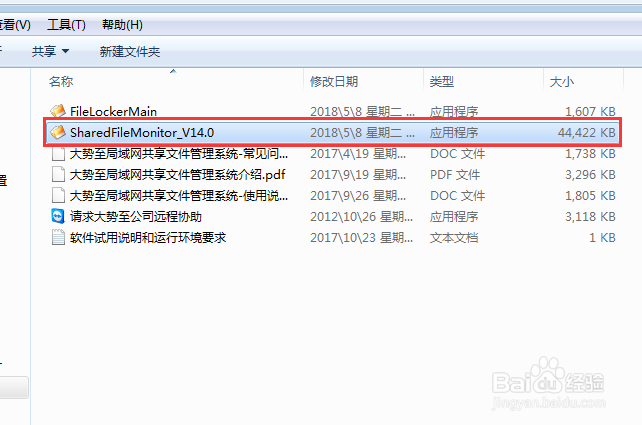
2、安装完成后返回电脑桌面,找到并双击大势至局域网共享文件管理系统的快捷方式,在弹出的登录框中根据提示输入账号和密码,最后点击确定登入。

3、在主界面左上角找到并点击启动保护,在弹出的驱动安装窗口中点击安装,待安装完成后再在弹出的窗口中点击确定即可。

4、在主界面下方找到共享文件列表,选中其下的目标共享文件夹,然后左侧用户列表选中所有用户,最后点击添加。

5、在弹出的组窗口中输入部门名称,然后点击确定。

6、在用户列表中选中刚刚新建的组,然后点击添加。

7、在打开的用户窗口中勾选同时添加到系统用户,然后输入用户和密码,最后点击确定。

8、通过上述方式添加部门和部门成员,添加完成后,选中部门(新建的组),然后主界面上方用户权限中根据需要勾选权限。

9、待所有权限设置完成后把每个用户根据员工名称分洧粽袄淖配下去,然后在每台主机上安装步骤1中解压的FileLockerMain.exe,双击即可自动安装。

10、待安装完成后,使用快捷键alt+F5唤出登录界面,根据提示输入密码,然后点击确定。

11、在主界面中根据提示输入共享文件服务器的IP地址,然后点击保存即可,最后点击隐藏,这时候就可以正常访问共享文件了。
